
So übertragen Sie Videos von Android auf das iPad mit/ohne Computer

Ich habe einige Videos auf meinem Galaxy-Handy, die ich verschieben und auf meinem iPad ansehen möchte, finde aber keine einfache Möglichkeit, dies zu tun, ohne sie an einen Dienst wie Google Drive zu senden. Ich habe versucht, mein Handy direkt anzuschließen, aber in meiner Datei-App wird nichts angezeigt. Weiß jemand, wie das geht? Jede Hilfe ist willkommen.
- Von Reddit
Obwohl Android Tablets günstiger sind, bevorzugen viele Nutzer iPads aufgrund ihres flüssigeren Betriebssystems und der höheren Bildschirmauflösung. Der Wechsel von Android zu iOS bedeutet jedoch nicht nur den Gerätewechsel. Auch die Datenmigration zwischen zwei verschiedenen Betriebssystemen ist umständlich. Wie überträgt man also problemlos Videos von Android auf das iPad?
Glücklicherweise stellt Ihnen dieser Beitrag sechs optionale Methoden vor, die mit oder ohne Computer funktionieren. Sie finden ganz einfach die richtige Lösung aus einer Vielzahl von Optionen.

Da die meisten Programme auf einem Computer stabiler laufen, ist die Übertragung von Videos von Android auf das iPad auf einem Computer deutlich einfacher und benutzerfreundlicher. In diesem Abschnitt werden drei Schritt-für-Schritt-Methoden vorgestellt, die auf einem Computer funktionieren: Android zu-iPad-Übertragungstool, Android Dateiübertragung und iTunes.
Die Übertragung Android auf das iPad ist die einfachste und schnellste Methode unter den sechs Methoden, die wir heute vorstellen. Diese Software unterstützt im Allgemeinen das Verschieben von Dateien zwischen iOS und Android Geräten mit nur einem Klick, einschließlich Videos.
Im Gegensatz zu iTunes und ähnlichen Apps besteht der größte Vorteil dieser Software darin, dass während des Migrationsprozesses kein Datenverlust entsteht, was den Bedenken der Benutzer entgegenkommt. Wer wird sie also nicht lieben?
Hauptfunktionen der Übertragung von Android auf iPad
Wie übertrage ich Videodateien mit einem Klick von Android auf mein iPad?
01 Laden Sie zunächst die App Android to iPad Transfer“ herunter und installieren Sie sie auf Ihrem Computer. Starten Sie anschließend das Programm und verbinden Sie beide Geräte über geeignete USB-Kabel mit dem Computer. Das Programm erkennt Ihr Gerät automatisch und zeigt die Informationen in der Benutzeroberfläche an.

02 Stellen Sie sicher, dass Ihr Quelltelefon (iPad) in der Mitte der oberen Geräteliste angezeigt wird. Falls nicht, klicken Sie einfach auf die Dropdown-Liste, um Ihr Quelltelefon auszuwählen.

03 In der Hauptoberfläche werden alle Android Daten in den Kategorien der linken Seitenleiste aufgelistet. Klicken Sie links auf „Videos“, um die detaillierten Informationen zu jedem Video im Vorschaufenster rechts anzuzeigen. Wählen Sie die zu übertragenden Filme aus und klicken Sie auf „Auf Gerät exportieren“, um die Synchronisierung mit dem iPad durchzuführen.

Android File Transfer ist eine beliebte Android -Software von Google, die Ihnen bei der Lösung verschiedener Probleme bei der Android und -verwaltung auf einem Mac hilft. Um Videos von Android auf das iPad zu übertragen, müssen Sie die Android Videos zunächst auf Ihren Computer exportieren und anschließend über Finder oder iTunes auf Ihr iPad importieren.
Der gesamte Vorgang ist ziemlich kompliziert. Wenn Sie es dennoch versuchen möchten, folgen Sie den folgenden Schritten.
Wie übertrage ich Dateien von Android auf das iPad mit Android File Transfer?
Schritt 1. Verbinden Sie Ihr Android Gerät mit dem Computer. Installieren Sie Android File Transfer auf Ihrem Mac , starten Sie es und klicken Sie auf „DCIM“ > „Kamera“, um auf die Videodateien zuzugreifen.

Schritt 2. Wählen Sie die gewünschten Videodateien aus und ziehen Sie sie per Drag & Drop in einen Computerordner. Trennen Sie anschließend Ihr Android Gerät und verbinden Sie das iPad mit dem Computer.
Schritt 3. Starten Sie den Finder auf Ihrem Mac und wählen Sie Ihr iPad in der Seitenleiste aus. Sie sehen eine Liste der Apps auf Ihrem iPhone, die die Dateifreigabe unterstützen, z. B. Dateien, Musik oder Fotos. Wählen Sie die App aus, in die Sie die Dateien übertragen möchten.
Schritt 4. Wählen Sie die zu übertragenden Dateien auf Ihrem Mac aus und ziehen Sie sie in den gewünschten App-Ordner im Finder-Fenster Ihres iPhones. Öffnen Sie die entsprechende App auf Ihrem iPhone, um die erfolgreiche Übertragung zu bestätigen.
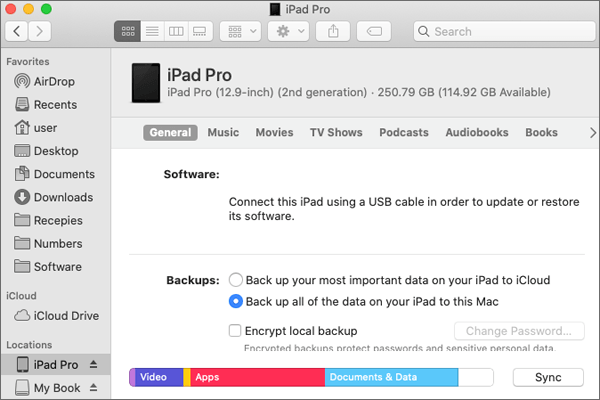
iTunes ist die am häufigsten verwendete App im iOS Ökosystem. Als von Apple geprüfte traditionelle Methode ist iTunes zweifellos vertrauenswürdig und sicher in der Anwendung. Allerdings gehen nach der Übertragung Daten auf dem Ziel-iPad verloren. Darüber hinaus verlängert sich die Übertragungsgeschwindigkeit, und iTunes kann während des Vorgangs abstürzen.
Wie sende ich mit iTunes Videos von Android auf das iPad?
Schritt 1. Verbinden Sie Ihr Android Gerät über ein USB-Kabel mit dem Computer. Sobald der Computer Ihr Android Gerät erkennt, navigieren Sie unter „Dieser PC“ zu „Tragbare Geräte“, tippen Sie auf Ihr Android Gerät und „Interner Speicher“ und suchen Sie den Ordner „DCIM“.
Schritt 2. Kopieren Sie die Videos, die Sie übertragen möchten, und fügen Sie sie am gewünschten Speicherort auf dem Computer ein.
Schritt 3. Trennen Sie Ihr Android Gerät vom Computer und installieren Sie iTunes auf Ihrem PC. Schließen Sie anschließend Ihr iPad über ein USB-Kabel an den PC an. Sobald es erkannt wurde, tippen Sie im iTunes-Fenster auf das iPad-Symbol > „Fotos“ > aktivieren Sie „Fotos synchronisieren“ > wählen Sie „Alle Fotos und Alben“ und „Videos einschließen“ > tippen Sie auf „Übernehmen“.

Wenn Sie keinen Computer haben, können Sie wie folgt Videos ohne Computer von Android auf das iPad übertragen:
Move to iOS ist eine offizielle App von Apple, mit der Nutzer Inhalte von Android auf iOS Geräte übertragen können. Sie ist zuverlässig, eignet sich aber am besten für neue iPad-Geräte. Wenn Sie Ihr iPad bereits eingerichtet haben, müssen Sie es zunächst über „Einstellungen“ > „Allgemein“ > „iPhone übertragen oder zurücksetzen“ löschen . Dies führt zu Datenverlust. So übertragen Sie Videos mit Move to iOS von Android auf das iPad:
Schritt 1. Installieren Sie Move to iOS auf Ihrem Android Gerät und erteilen Sie alle erforderlichen Berechtigungen.
Schritt 2. Tippen Sie anschließend auf „Weiter“, stimmen Sie den Allgemeinen Geschäftsbedingungen zu und drücken Sie „Weiter“, um fortzufahren.
Schritt 3. Richten Sie Ihr neues iPad ein. Wählen Sie auf dem Bildschirm „Apps & Daten übertragen“ die Option „Von Android “ und tippen Sie auf „Weiter“, um einen sechs- oder zehnstelligen Code zu erhalten.

Schritt 4. Geben Sie den Code auf Ihrem Android Gerät ein, um eine Verbindung zwischen den beiden Geräten herzustellen. Wenn der Bildschirm „Daten übertragen“ auf Ihrem Android Gerät angezeigt wird, wählen Sie „Videos“ und tippen Sie auf „Weiter“, um mit der Übertragung von Videos an Ihr iPad zu beginnen.
Mit Cloud-Diensten wie Google Drive können Sie Videos ohne Computer übertragen und plattformübergreifend auf Daten zugreifen. Laden Sie die Videos einfach von Ihrem Android auf Google Drive hoch und laden Sie sie anschließend auf Ihr iPad herunter. Der freie Speicherplatz dieser Cloud-Speicher ist jedoch in der Regel begrenzt. Beispielsweise bietet Google Drive jedem Nutzer nur 15 GB kostenlosen Speicherplatz, der mit Google Fotos, Gmail und anderen Google-Konten geteilt wird. Bei unzureichendem Speicherplatz müssen Sie daher den Speicherplatzplan aktualisieren.
Befolgen Sie die angegebenen Schritte, um Videos von Android auf das iPad zu übertragen:
Schritt 1. Öffnen Sie Google Drive auf Ihrem Android Telefon, melden Sie sich mit Ihrem Konto an und tippen Sie auf das Symbol „+“ > „Hochladen“.

Schritt 2. Wählen Sie die gewünschten Videos auf Ihrem Android Gerät aus und klicken Sie auf die Schaltfläche „Hochladen“, um sie auf Ihr Google Drive hochzuladen.
Schritt 3. Installieren Sie Google Drive auf Ihrem iPad und geben Sie zur Anmeldung dasselbe Konto und Passwort ein.
Schritt 4. Suchen Sie später die hochgeladenen Videos unter „Mein Laufwerk“ und tippen Sie auf die Option „Mehr“ > „Herunterladen“, um sie auf Ihrem iPad zu speichern.
Sie fragen sich, wie Sie Videos per Bluetooth von Android auf das iPad übertragen können? Da Android und iPad unterschiedliche Betriebssysteme verwenden, können Sie Videos nicht direkt per Bluetooth von Android auf das iPad übertragen. Einige Apps, wie beispielsweise SHAREit, benötigen jedoch möglicherweise Bluetooth und WLAN, um die Geräte während des Übertragungsvorgangs zu verbinden.
Mit SHAREit können Sie Kontakte, Nachrichten, Videos und andere Daten direkt von Ihrem Android Gerät auf Ihr iPad senden.
So geht's:
Schritt 1. Laden Sie SHAREit herunter und starten Sie es auf beiden Geräten.
Schritt 2. Tippen Sie auf Ihrem Android Gerät auf „Start“ > „Senden“, wählen Sie die zu übertragenden Videos aus und klicken Sie auf „Senden“. Aktivieren Sie Bluetooth und GPS, sobald Sie dazu aufgefordert werden.

Schritt 3. Tippen Sie auf Ihrem iPad auf „Empfangen“ und erteilen Sie die erforderlichen Berechtigungen. Warten Sie anschließend, bis das Android Gerät das iPad in der Nähe erkennt. Wählen Sie anschließend das iPad aus, um eine Verbindung herzustellen und den Übertragungsvorgang zu starten.
So viel zum Übertragen von Videos von Android auf das iPad. Mit der Android auf-iPad-Transfer-Software ist die Datenübertragung kinderleicht. Auch die Verbindung ist unkompliziert. Sie müssen keine komplizierten Geräteeinstellungen vornehmen, wie z. B. Move to iOS oder SHAREit. Außerdem kommt es im Gegensatz zu iTunes nicht zu Datenverlusten auf dem iPad.
Natürlich leisten auch Google Drive und Android File Transfer hervorragende Arbeit. Diese Apps belasten jedoch die drahtlose Übertragung zu stark, was die Übertragungsgeschwindigkeit verlangsamt. Android File Transfer überträgt Dateien jedoch nicht direkt ohne die Hilfe von iTunes oder Finder. Daher ist nur Android to iPad Transfer die beste Wahl für Sie. Probieren Sie es doch einfach mal aus!
Weitere Artikel:
Wie überträgt man Fotos auf 4 einfache Arten von Android auf das iPad? (Aktualisiert)
Wie übertrage ich Dateien vom iPad auf Android Telefon? (7 evaluierte Methoden)
Die 5 besten Möglichkeiten zum Synchronisieren des iPad mit Android -Telefon/Tablet

 Übertragung von Telefon zu Telefon
Übertragung von Telefon zu Telefon
 So übertragen Sie Videos von Android auf das iPad mit/ohne Computer
So übertragen Sie Videos von Android auf das iPad mit/ohne Computer